
在 Apple 商务管理中手动添加用户
在 Apple 商务管理中,你可以手动添加用户,并为用户分配职务。你可以随时添加这些用户。你需要拥有每一位用户的具体信息,例如姓名和电子邮件地址,并且还需要为每一位用户分配职务。
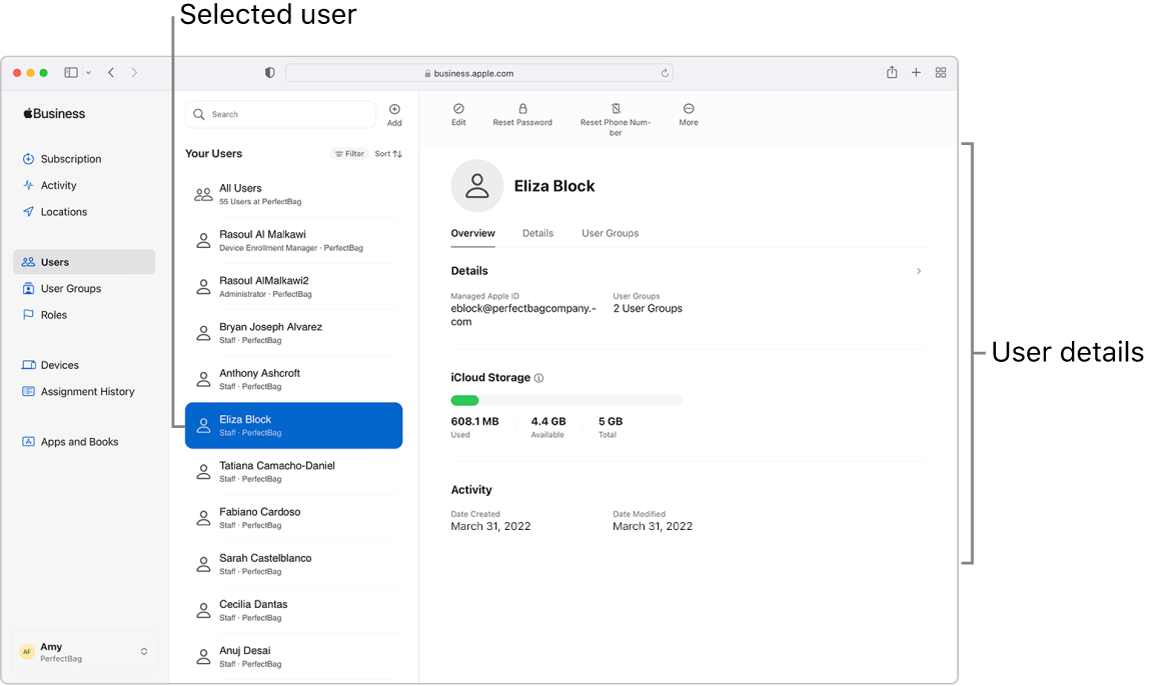
管理员
你最多可以为四位额外的用户分配管理员职务。
【重要事项】为防止具有管理员职务的原始用户因任何原因无法登录,请设置至少一位额外的具有管理员职务的用户。你还可以将手动创建的经理职务更改为管理员职务。
经理
如果你的组织中将有其他人负责管理位置、设备和内容,你可以将他们添加到 Apple 商务管理中。通过这种方式,你可以分担职责来管理具体任务,例如,在较大的办公室中,科系可能想管理自己的设备和员工列表。
根据经理类型,具有任何经理职务的用户可以执行以下操作:
管理用户和用户群组:人员经理可以重设密码、分配职务和更改用户的账户状态。
设置设备:在设备激活期间,设备注册经理可以在设备管理服务中注册 Apple 设备并跳过基本设置步骤,以便让用户快速完成设置并开始使用设备。
购买和分发内容:内容经理可以购买内容许可,以供设备管理服务分配它们(对于 App 而言,则是重新分配它们)。
添加具有管理员职务的新用户
在 Apple 商务管理
 中,通过具有管理员职务的用户登录。
中,通过具有管理员职务的用户登录。选择边栏中的“用户”
 ,然后选择窗口中上方的“添加”按钮
,然后选择窗口中上方的“添加”按钮  。
。输入以下必填信息:
姓氏和名字
职务
位置
电子邮件地址
管理式 Apple 账户
如有必要,请输入以下选填信息:
中间名
人员编号
成本中心
部门
科系
选择窗口右下角的“存储”。
【重要事项】在新管理员登录并更改密码后,账户才会激活。
添加新用户
在 Apple 商务管理
 中,通过具有管理员或人员经理职务的用户登录。
中,通过具有管理员或人员经理职务的用户登录。选择边栏中的“用户”
 ,然后选择窗口中上方的“添加”按钮
,然后选择窗口中上方的“添加”按钮  。
。输入以下必填信息:
姓氏和名字
职务
位置
电子邮件地址
管理式 Apple 账户
选择管理式 Apple 账户以什么开头。
你还可以在字段中输入带有句点的文本(例如 eliza.block)。
从列表中选择一个已验证的域。
如有必要,请输入以下选填信息:
中间名
人员编号
成本中心
部门
科系
选择窗口右下角的“存储”。
【重要事项】用户登录并更改密码后,账户才会激活。
为现有用户添加经理职务
在 Apple 商务管理
 中,通过具有管理员或人员经理职务的用户登录。
中,通过具有管理员或人员经理职务的用户登录。选择边栏中的“用户”
 ,然后选择用户,或在搜索栏中搜索用户。请参阅如何搜索。
,然后选择用户,或在搜索栏中搜索用户。请参阅如何搜索。从列表中选择用户。
选择“编辑”按钮
 ,选择经理职务和位置,然后选择“存储”。
,选择经理职务和位置,然后选择“存储”。